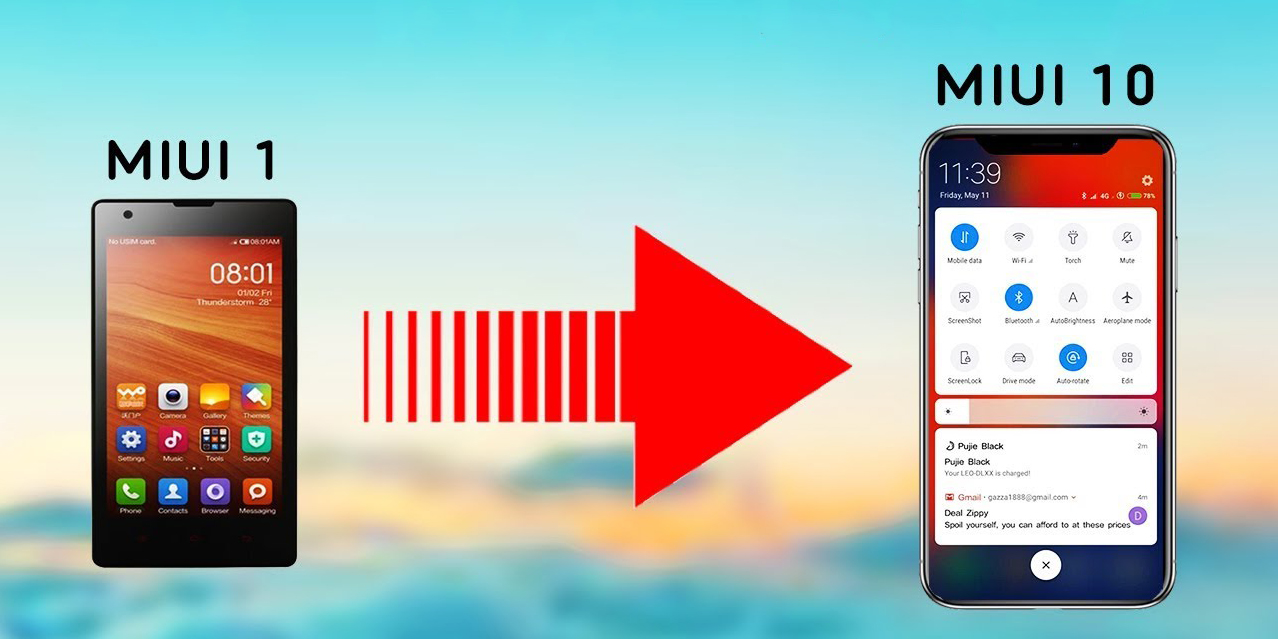Cara Menggunakan Split Screen di Dish

Menonton TV melalui Dish masih merupakan salah satu cara paling populer untuk mendapatkan dosis televisi harian Anda. Ada begitu banyak saluran untuk Anda pilih, sehingga terkadang sulit untuk memilih. Tapi, jangan khawatir karena Dish membuat Anda terlindungi di sana. Anda selalu dapat menggunakan mode Multi-View dan menonton hingga empat saluran favorit Anda secara bersamaan.
Teknologi Multi-View
Teknologi multi-view adalah tambahan yang luar biasa untuk Dish karena memungkinkan Anda untuk menonton beberapa saluran sekaligus. Dish Hopper hadir dengan fitur bawaan ini dan memungkinkan Anda menyetel ke empat saluran secara bersamaan. Anda dapat, pada dasarnya, membagi layar secara vertikal dan horizontal dan mengubah saluran di setiap bagian secara terpisah. Ini sangat ideal untuk penggemar olahraga karena memungkinkan Anda untuk menonton beberapa game secara paralel. Penyiapannya cukup sederhana, tetapi tidak sama untuk semua model Dish.

Menyiapkan segalanya
Hopper memiliki beberapa kontrol keren yang memungkinkan Anda untuk menyesuaikan pengalaman Anda. Anda dapat mengintegrasikan akun Netflix Anda, melewati iklan, dan merekam film dan acara TV favorit Anda. Fitur Multi-View melengkapi semuanya karena memungkinkan Anda untuk membagi layar Anda menjadi empat bagian independen. Perintahnya tidak begitu jelas, sehingga mudah untuk melewatkannya. Anda dapat membagi layar Anda dengan melakukan hal berikut:
- Pertama, tekan tombol "Opsi" pada remote Anda.
- Arahkan ke "Gambar-dalam-Gambar."
- Anda akan melihat empat opsi, termasuk PiP kecil, PiP Besar, Berdampingan, dan MultiView.
- Pilih MultiView dan empat saluran terakhir yang Anda tonton akan muncul di layar.
Fitur MultiView hanya tersedia dengan Hopper 3. Versi lain seperti DVR non-Hopper dan Duo hanya dapat membagi layar menjadi dua. Fungsi ini membutuhkan chip khusus, sehingga tidak tersedia untuk sebagian besar hidangan.

Apakah Anda Memiliki Remote yang Tepat
Sebagian besar penerima Dish remote tidak memiliki tombol MultiView. Tergantung pada seri, prosesnya bisa sedikit berbeda. Model 40 dan 50 keduanya dapat mengaktifkan fitur, tetapi tidak dengan cara yang sama. Inilah cara Anda melakukannya dengan model 40:
- Tekan tombol merah di bagian bawah kendali jarak jauh untuk memunculkan menu "Opsi".
- Pilih opsi "Gambar-dalam-Gambar" dan pilih tata letak yang Anda inginkan.
Model 50, di sisi lain, adalah versi yang lebih modern dan memiliki tombol "Opsi". Inilah yang harus Anda lakukan:
- Tekan tombol "Opsi" dan buka menu.
- Pilih "Gambar-dalam-Gambar."
- Pilih mode yang Anda inginkan.
Ada beberapa opsi yang tersedia. Anda dapat mengubah posisi kotak PiP, mengubah saluran untuk kedua layar secara terpisah, membagi layar menjadi empat saluran, mengubah ukuran PiP, dan membagi layar menjadi dua saluran.
Bagaimana cara kerjanya
Membagi layar Anda menjadi empat saluran yang berbeda bisa berguna, terutama selama playoff. Anda dapat menonton empat game secara bersamaan, tetapi Anda tidak dapat mendengarkan keempat komentator sekaligus. Fitur MultiView memungkinkan Anda untuk mengganti audio antar saluran. Saluran yang Anda dengarkan akan memiliki batas merah di sekitarnya. Gunakan tombol navigasi untuk melompat di antara saluran dan tekan "Pilih" untuk menyalakan audio.
Fitur ini juga populer karena mendukung semua TV 4k dan HD. Jika Anda memiliki TV 4K, setiap layar akan ditampilkan dalam 1080p. Itu lebih dari cukup untuk gambar yang jelas. Jika Anda memiliki TV HD, keempat layar akan memiliki 540 piksel, sehingga gambar tidak akan sebaik ini.
Fitur MultiView di Dish sebagian besar dirancang untuk penggemar olahraga yang bersemangat yang suka menonton beberapa game sekaligus. Ini bukan fitur terbaik jika Anda tidak terbiasa melakukan multitasking, dan Anda pasti tidak dapat menonton empat film pada saat yang bersamaan. Namun, Anda dapat menonton beberapa game playoff atau game olahraga yang berbeda secara bersamaan, hanya mendengarkan saluran yang menyiarkan game tim tuan rumah Anda.
Pastikan Anda Tidak Melewatkan Sesuatu
Dish masih menjadi salah satu penyedia kabel terbaik, dan fitur MultiVIew pasti sepadan jika Anda penggemar olahraga. Anda dapat dengan cepat membagi layar menjadi dua atau bahkan empat saluran yang berbeda dan menonton beberapa game sekaligus. Sangat mudah digunakan dan diatur dan kadang-kadang bisa menjadi penyelamat sejati.
Untuk apa Anda menggunakan fitur MultiView? Apakah Anda pernah menggunakannya untuk program selain olahraga? Beri tahu kami bagaimana Anda menggunakan MultiView di bagian komentar.